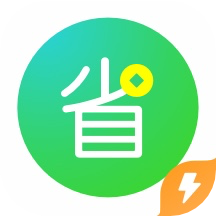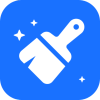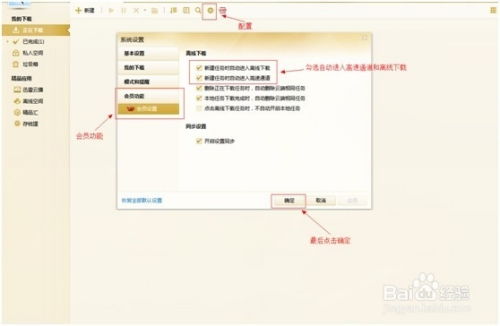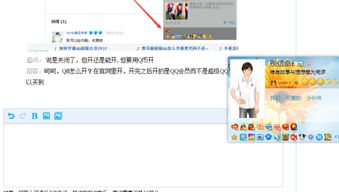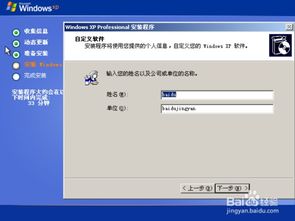一键打造:全新纯净XP系统硬盘安装尊享版
在现代计算机世界里,尽管Windows系统已经迭代到了更先进的版本,但Windows XP(简称XP)仍然因其稳定性和简洁性,在某些特定场景或怀旧情怀中拥有一席之地。特别是对于老旧硬件或特殊需求,一个全新硬盘安装版的纯净XP系统能提供最佳的运行环境。下面,我们就来一步步探讨如何安装一个全新且纯净的XP系统。
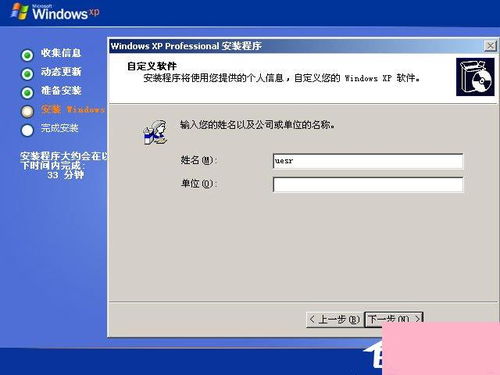
准备工作
1. 获取安装介质
首先,你需要一张Windows XP的安装光盘,或者一个包含XP安装文件的U盘/移动硬盘。注意,这里强调“纯净版”,意味着不含任何附加软件或修改,仅包含微软官方提供的系统文件。
2. 硬件准备
确保你的电脑支持XP系统。一般来说,XP系统对硬件的要求不高,但太新的硬件可能不再支持XP的驱动程序。
检查BIOS设置,确保可以从光驱或USB设备启动。
备份重要数据,因为安装新系统会格式化硬盘上的现有分区,导致数据丢失。
3. 驱动准备
由于XP发布已久,很多新硬件的驱动程序不再官方支持。因此,如果你有较新的硬件(如主板、显卡),请提前从官方网站或其他可靠来源下载适用于XP的驱动程序,并存放在U盘或其他可移动存储设备上。
正式安装步骤
1. 设置启动顺序
重启计算机,在启动时按下相应的键(通常是Delete、F2、F10或Esc,具体取决于主板品牌)进入BIOS设置界面。找到“Boot”或“Startup”选项,调整启动顺序,确保光驱或USB设备位于硬盘之前。保存设置并退出BIOS。
2. 启动安装程序
将Windows XP安装介质插入电脑,重新启动。电脑应从你设定的介质启动,进入XP的安装界面。按照屏幕提示,选择安装Windows XP,并按Enter键继续。
3. 同意许可协议
阅读并接受Windows XP的许可协议,通常是通过按F8键同意。
4. 选择安装分区
接下来,安装程序会扫描你的硬盘,列出所有可用的分区。如果你希望全新安装,通常会看到未分配的空间或需要删除现有的分区来创建新的安装分区。选择你希望安装XP的分区,点击“下一步”。系统可能会提示你格式化分区,选择“快速格式化”即可。
5. 开始复制文件
格式化完成后,安装程序将开始复制文件到硬盘。这个过程可能需要一段时间,取决于你的硬件配置和安装介质的速度。
6. 重启与首次配置
文件复制完成后,计算机会自动重启。此时,需要再次从安装介质启动(可能需要手动设置BIOS启动顺序回到硬盘之前的设置,之后可以改回硬盘优先)。第二次启动时,安装程序会进行一系列的初始配置,包括创建用户账户、设置时区、网络连接等。
7. 安装设备驱动程序
安装完成后,进入Windows XP的桌面,你会发现很多硬件设备没有正常工作,因为没有安装相应的驱动程序。此时,你需要将之前准备的驱动程序安装光盘或U盘插入电脑,逐一安装主板、显卡、声卡、网卡等关键硬件的驱动程序。
后续优化与安全设置
1. 更新系统
虽然XP已经停止官方更新支持,但微软提供了“Windows Update”存档页面,你可以从中下载关键的安全更新和重要补丁。访问微软官网,使用存档页面手动下载并安装必要的更新。
2. 安装防病毒软件
由于XP不再受到微软的安全更新保护,安装一款可靠的防病毒软件至关重要。选择一款能够兼容XP系统的安全软件,定期进行病毒扫描和系统更新。
3. 禁用不必要的服务
为了提升系统性能,可以禁用一些不必要的系统服务。通过“控制面板”进入“管理工具”,然后选择“服务”,在这里可以看到所有运行的服务。根据需求,右键点击服务名称,选择“属性”,将启动类型设置为“禁用”或“手动”。
4. 清理垃圾文件
随着时间的推移,系统会积累大量临时文件和垃圾数据。可以使用系统自带的磁盘清理工具,或者第三方软件如CCleaner来清理这些无用文件,释放硬盘空间。
总结
虽然Windows XP系统已经不再是主流操作系统,但对于某些特定需求或老旧硬件,它依然是一个可靠的选择。通过上述步骤,你可以成功地在硬盘上安装一个全新且纯净的XP系统,并通过后续的优化设置,确保系统的安全与高效运行。记住,由于XP系统的局限性,保持系统和软件的最新补丁,以及使用安全的上网习惯,是保护你的数据免受威胁的关键。
- 上一篇: DNF格斗大赛装扮兑换券获取攻略:你想知道的都在这里!
- 下一篇: 在电脑上访问手机WAP网站的方法
-
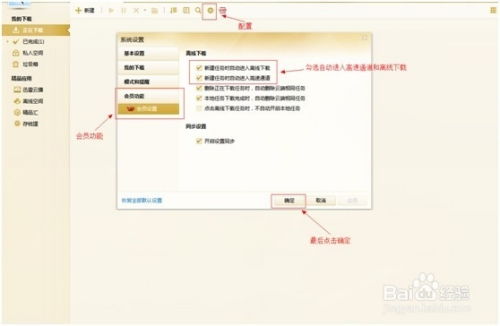 迅雷尊享版:一键速启高速通道与离线下载秘籍资讯攻略11-23
迅雷尊享版:一键速启高速通道与离线下载秘籍资讯攻略11-23 -
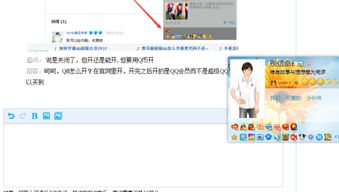 怎样开通超级QQ尊享版?小田详细教程资讯攻略12-06
怎样开通超级QQ尊享版?小田详细教程资讯攻略12-06 -
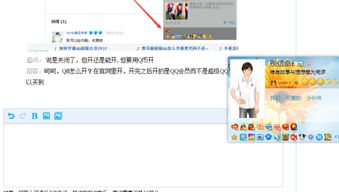 如何用非手机号方式成功开通超级QQ尊享版?资讯攻略11-12
如何用非手机号方式成功开通超级QQ尊享版?资讯攻略11-12 -
 一键打造XP风格Win7主题,完美高仿教程资讯攻略11-10
一键打造XP风格Win7主题,完美高仿教程资讯攻略11-10 -
 如何用非本人手机号开通超级QQ尊享版?资讯攻略11-12
如何用非本人手机号开通超级QQ尊享版?资讯攻略11-12 -
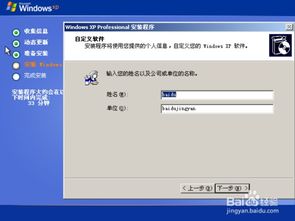 如何安装原版Windows XP系统?资讯攻略11-26
如何安装原版Windows XP系统?资讯攻略11-26